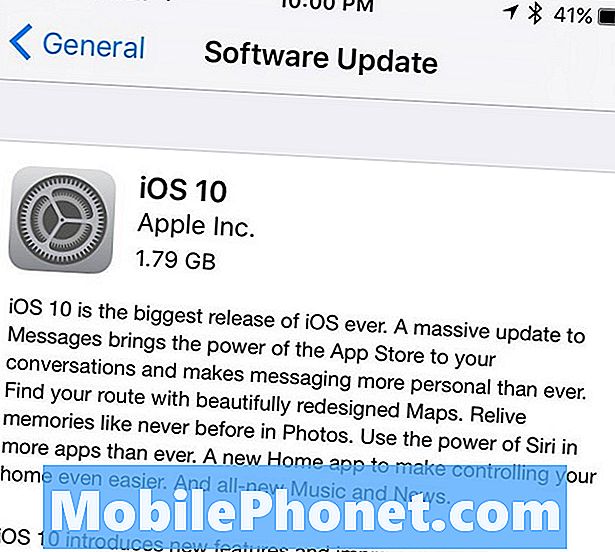Περιεχόμενο
Αυτός ο οδηγός θα σας δείξει πώς να μεταβείτε από το Android στο iPhone χρησιμοποιώντας την εφαρμογή Μετακίνηση σε iOS Android και να μεταβείτε σε ένα iPhone με λειτουργικό iOS 10, συμπεριλαμβανομένων των iPhone 6, του iPhone 7, του iPhone 7 Plus και άλλων μοντέλων.
Όταν αλλάζετε από το Android στο iPhone, μπορείτε τώρα να μεταφέρετε γρήγορα τις επαφές σας, τους λογαριασμούς Google, τα μηνύματα, τον κύλινδρο κάμερας και τους σελιδοδείκτες.
Αφού χρησιμοποιήσετε την εφαρμογή Μετακίνηση σε iOS για να μεταβείτε από το Android στο iPhone, θα χρειαστεί να ολοκληρώσετε μερικές από τις ρυθμίσεις στο iPhone σας.

Πώς να μεταβείτε από το Android στο iPhone.
Η εφαρμογή Μετακίνηση σε iOS είναι δωρεάν και η μεταφορά γίνεται μέσω WiFi. Αυτή η διαδικασία μπορεί να διαρκέσει λίγο, οπότε αν έχετε πολλές φωτογραφίες ή μηνύματα θα πρέπει να προγραμματίσετε σε 30 ή περισσότερα λεπτά.
Πρέπει να ρυθμίσετε ένα νέο iPhone ή θα πρέπει να επαναφέρετε το iPhone για να έχετε τη δυνατότητα Μετακίνηση από Android σε iPhone ως μέρος της διαδικασίας επαναφοράς.
Όταν αλλάζετε από το Android σε iPhone θα χρειαστεί να βρείτε και να κατεβάσετε τις εφαρμογές σας με μη αυτόματο τρόπο. Λάβετε υπόψη ότι μπορείτε να συνεχίσετε να αναπαράγετε μέρος του περιεχομένου σας από το Google Play με τη Μουσική Google Play και τις Ταινίες Google Play για iPhone.
Πώς να αλλάξετε από το Android στο iPhone
Στο smartphone Android σας κατεβάστε και εγκαταστήστε τη Μετακίνηση στο iOS από το Google Play Store. Αυτή είναι μια δωρεάν εφαρμογή, μην λανθασμένα κατεβάσετε ένα πληρωμένο χτύπημα μακριά.
Παρακολουθήστε το βίντεο Switch to iPhone παρακάτω για να δείτε πώς θα αλλάξουμε από ένα smartphone Samsung Galaxy στο iPhone σε λίγα λεπτά.
Μετά τη λήψη, ανοίξτε την εφαρμογή και συμφωνείτε με τους όρους και τις προϋποθέσεις. Στη συνέχεια, η εφαρμογή θα εμφανιστεί σε μια οθόνη όπου περιμένει έναν κωδικό.
Στο iPhone ξεκινήστε την αρχική ρύθμιση μέχρι να φτάσετε στην οθόνη Επαναφορά. Όταν βρίσκεστε εκεί, πρέπει να πατήσετε στο Μετακίνηση από το Android. Στη συνέχεια θα δείτε έναν κώδικα στην οθόνη σας.
Εισαγάγετε αυτό στο smartphone Android σας. Αυτό επιτρέπει στις δύο συσκευές να συνδεθούν μέσω WiFi.

Εισαγάγετε τον κωδικό για να συνδέσετε το τηλέφωνο Android με το iPhone σας.
Σύντομα θα δείτε μια περίληψη του τι θα μεταφέρει από το Android στο iPhone. Μην πραγματοποιήσετε έξοδο από την εφαρμογή ή μετακινήστε τα τηλέφωνα μακριά μέχρι να ολοκληρωθεί αυτό.
Όταν ολοκληρωθεί η μεταφορά, το iPhone θα πρέπει να ολοκληρώσει κάποιες δραστηριότητες καθαρισμού του σπιτιού και στη συνέχεια θα χρειαστεί να ολοκληρώσετε την εγκατάσταση του iPhone, συμπεριλαμβανομένης της συγχώνευσης δεδομένων iCloud με αυτό που υπάρχει ήδη στο iPhone.

Περιμένετε τα δεδομένα να μεταφερθούν από το Android στο iPhone.
Αφού ολοκληρώσετε την εγκατάσταση του iPhone, σύντομα θα δείτε ένα αναδυόμενο παράθυρο που σας ζητά να εισάγετε τους κωδικούς πρόσβασης του λογαριασμού Google στις ρυθμίσεις του iPhone. Πατήστε στην επιλογή Ρυθμίσεις για να μεταβείτε δεξιά στη σελίδα για να πληκτρολογήσετε τον κωδικό πρόσβασής σας. Παρόλο που η εφαρμογή μεταφέρει τον λογαριασμό σας Google, δεν μεταφέρει τον κωδικό πρόσβασης.
Αφού ολοκληρώσετε αυτήν την ενέργεια, είστε έτοιμοι να χρησιμοποιήσετε το iPhone. Ελέγξτε τα συναρπαστικά νέα χαρακτηριστικά iOS 11 παρακάτω για να εξοικειωθείτε με το iPhone σας.
Τι νέο υπάρχει στο iOS 11.4.1